腾讯文档如何设置文档有效期?腾讯文档设置文档有效期的方法
第一步:首先在腾讯文档app中打开文档,点击文档右上角的3横线图标(如图所示)。
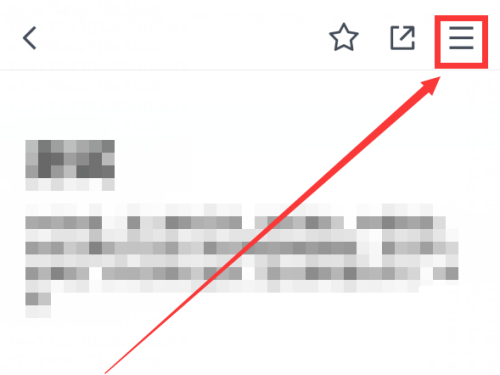
第二步:弹出2级菜单,选择权限——跳转页面,点击底部高级权限的灰色小字(如图所示)。
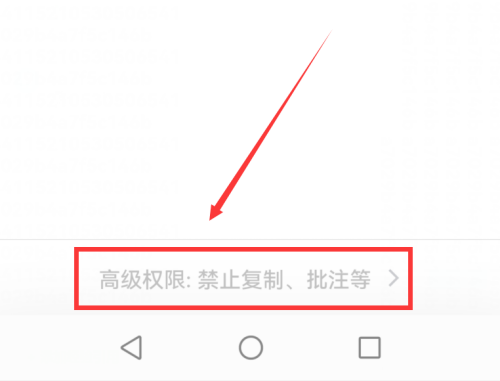
第三步:进入页面,根据个人需求,设置相应的有效期即可(如图所示)。
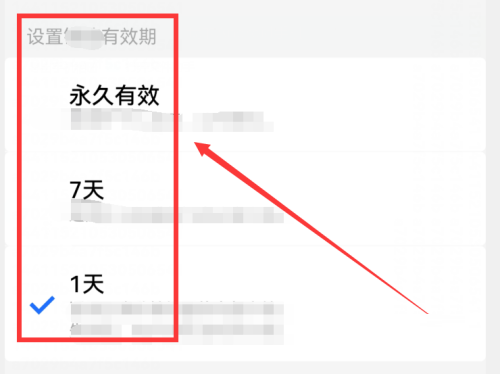
以上就是给大家分享的腾讯文档如何设置文档有效期的全部内容,更多精彩内容尽在新媒体软件园!
腾讯文档如何设置文档有效期?腾讯文档设置文档有效期的方法
第一步:首先在腾讯文档app中打开文档,点击文档右上角的3横线图标(如图所示)。
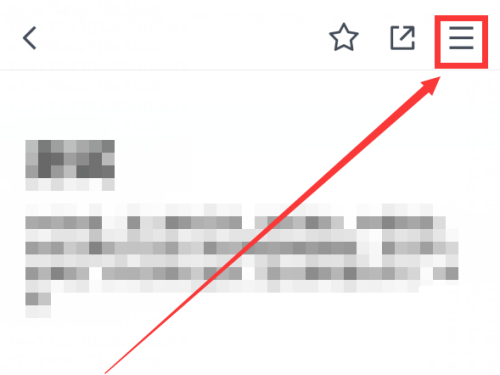
第二步:弹出2级菜单,选择权限——跳转页面,点击底部高级权限的灰色小字(如图所示)。
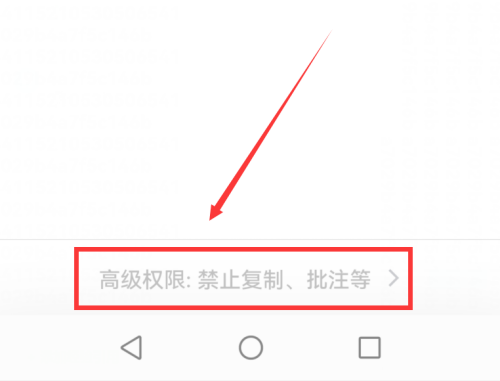
第三步:进入页面,根据个人需求,设置相应的有效期即可(如图所示)。
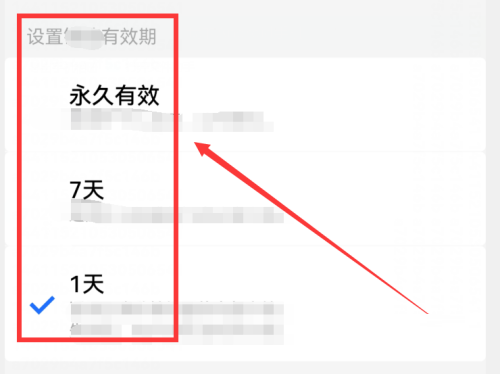
以上就是给大家分享的腾讯文档如何设置文档有效期的全部内容,更多精彩内容尽在新媒体软件园!